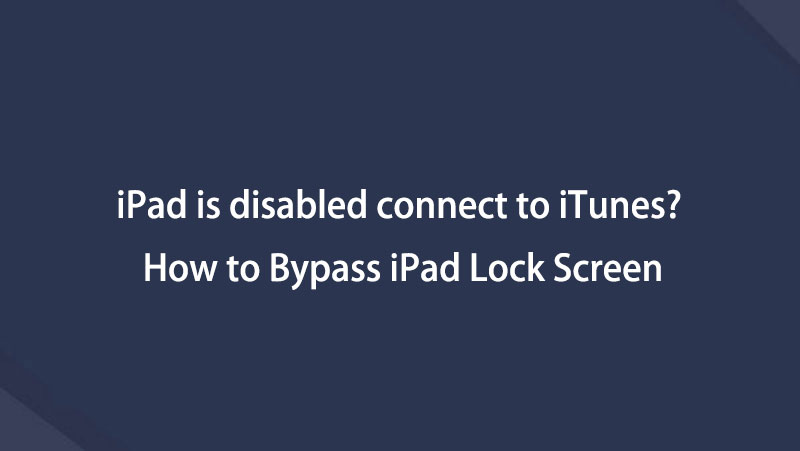iPad 的簡單修復已禁用 有效連接到 iTunes
 更新於 歐麗莎 / 30年2023月11日10:XNUMX
更新於 歐麗莎 / 30年2023月11日10:XNUMX我的 iPad 已停用,無法連接到 iTunes。 昨晚改了密碼,現在不記得了,怎麼也解不開。 我進行了多次嘗試,但最終都被禁用了。 除了連接到 iTunes 之外,還有其他修復方法嗎?
您是否在您的設備上看到一條 iPad 已禁用的消息,它告訴您將它連接到 iTunes? 如果是,您可能已經嘗試連續輸入多個錯誤密碼。 最後,屏幕會要求您連接到 iTunes,以便您可以解決問題。 然而,很多人難以做到,而另一些人則出於某種原因不喜歡這種方法。 這是完全可以理解的,因為眾所周知 iPad 在計算機上的性能非常低,尤其是在 Windows 上。 問題來了,如果你的設備不能操作iTunes,你還能用什麼方法呢?
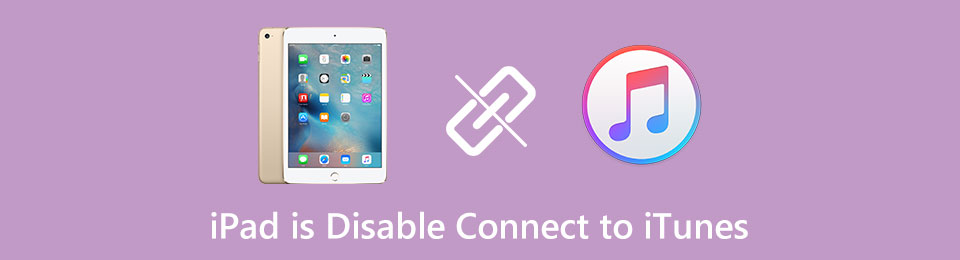
幸運的是,確實還有其他方法。 在我們研究的過程中,我們遇到了最好的軟件並將其包含在本文中。 稍後您將了解這一點,從而輕鬆解決您的問題。 但在前面的部分,請先了解為什麼您的 iPad 會出現此類問題。 然後是當它發生時你可以做的事情。 相信下面的書面信息是可靠的,您可以隨時依靠它們。 繼續閱讀以開始修復已損壞的 iPad。

指南清單
第 1 部分。為什麼 iPad 被禁用連接到 iTunes
您在屏幕上看到“iPad 已禁用。連接到 iTunes”的主要原因是密碼嘗試次數過多。 當您忘記 iPad 的密碼時,您通常會嘗試輸入各種密碼,直到獲得密碼。 然而,運氣可能不會站在你這邊,你會被這個禁用的消息困住。 或者,您家裡的孩子可能想在您不在的時候在您的 iPad 上玩。 由於他們不知道密碼,所以他們嘗試多次猜測直到達到極限。
通常,iPad 會給您 5 次嘗試輸入密碼的機會。 但是當您達到 6 次嘗試時,出於安全目的,iPad 開始在屏幕上顯示消息。 您將看到的第一個是“iPad 已禁用。15 分鐘後重試。” 一分鐘後,它將為您提供更多嘗試,直到您看到下一條消息,“iPad 已禁用。5 分鐘後重試。” 之後,“iPad 已禁用。60 分鐘後重試。” 接下來會去當一個小時過去後,您仍然沒有收到密碼,這時您將看到連接到 iTunes 消息。
FoneLab幫助您解鎖iPhone屏幕,刪除Apple ID或其密碼,刪除屏幕時間或限制密碼(以秒為單位)。
- 幫助您解鎖iPhone屏幕。
- 刪除Apple ID或其密碼。
- 刪除屏幕時間或限制密碼(以秒為單位)。
第 2 部分。當 iPad 被禁用時該怎麼辦連接到 iTunes
如消息所示,針對已禁用 iPad 的主要解決方案是將其連接到 iTunes。 請注意,您的 iPad 應該與軟件同步。 否則,此方法對您不起作用,因為您將被要求事先確認連接。 發生此類問題時,iPad 等 iOS 設備會使用 iTunes 進行設備恢復。 它使解鎖過程變得非常簡單,因為您的 iTunes 帳戶是訪問您設備的另一種方式。 但是,此方法涉及備份和恢復 iPad 上的數據。 因此,這可能需要很長時間,尤其是當您的設備上存儲了大量數據時。
注意下面的說明,主要解決iPad is disabled connect to iTunes 問題:
步驟 1在您的計算機上下載 iTunes 安裝程序文件,然後執行快速安裝過程。 之後,程序啟動後,使用 USB 數據線將鎖定的 iPad 連接到計算機。
步驟 2使用 iTunes 備份存儲在 iPad 中的數據。 完成後,轉到 總結 iTunes 上的部分並點擊 iPad的恢復 標籤。 這將刪除您設備的內容和設置,包括鎖定。 之後,執行設置以恢復數據。
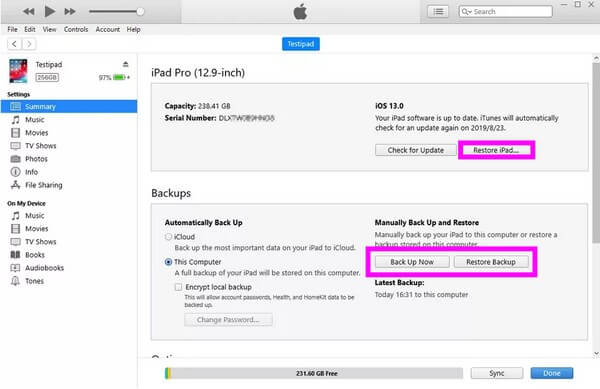
第 3 部分。 如何使用 FoneLab iOS Unlocker 解鎖已禁用的 iPad
同時,當您遇到消息時,iPad 已禁用連接 iTunes,但連接後沒有任何反應; 嘗試使用專業工具。 FoneLab iOS Unlocker 是一款可以 刪除任何鎖 這在您的設備上給您帶來了困擾。 您不需要密碼,甚至不需要 iTunes 即可解決問題。 您所需要的只是這個工具以及您將遵循的使用該程序的簡單步驟。 在所有其他解鎖程序中, FoneLab iOS解鎖器 在移除任何鎖方面具有最高的成功率之一。 它適用於 4 位和 6 位密碼、面容 ID、觸控 ID 和屏幕鎖定密碼。 您只需單擊幾下即可非常快速地完成此操作。 將此工具安裝到計算機後,您將了解並掌握使用該工具的技能。
FoneLab幫助您解鎖iPhone屏幕,刪除Apple ID或其密碼,刪除屏幕時間或限制密碼(以秒為單位)。
- 幫助您解鎖iPhone屏幕。
- 刪除Apple ID或其密碼。
- 刪除屏幕時間或限制密碼(以秒為單位)。
請注意下面的無障礙說明,以獲取有關如何使用 FoneLab iOS Unlocker 在沒有 iTunes 的情況下解鎖已禁用 iPad 的技能:
步驟 1瀏覽 FoneLab iOS Unlocker 的官方網站,您會看到 免費下載 頁面左下方的按鈕。 單擊它以在您的設備上保存軟件文件的副本。 下載完成後單擊它開始安裝。 確保授予它對您的設備進行更改的權限,以啟動該過程。 然後,開始在您的計算機上啟動該程序。
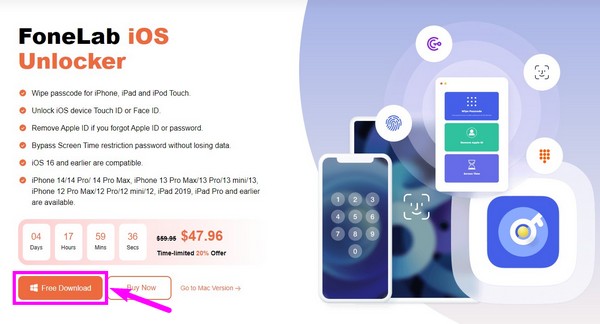
步驟 2選擇 清除密碼 您在 FoneLab iOS Unlocker 主界面上看到的主要功能頂部的框。 如果以後需要,您可以使用其他功能,刪除 Apple ID 和屏幕時間。
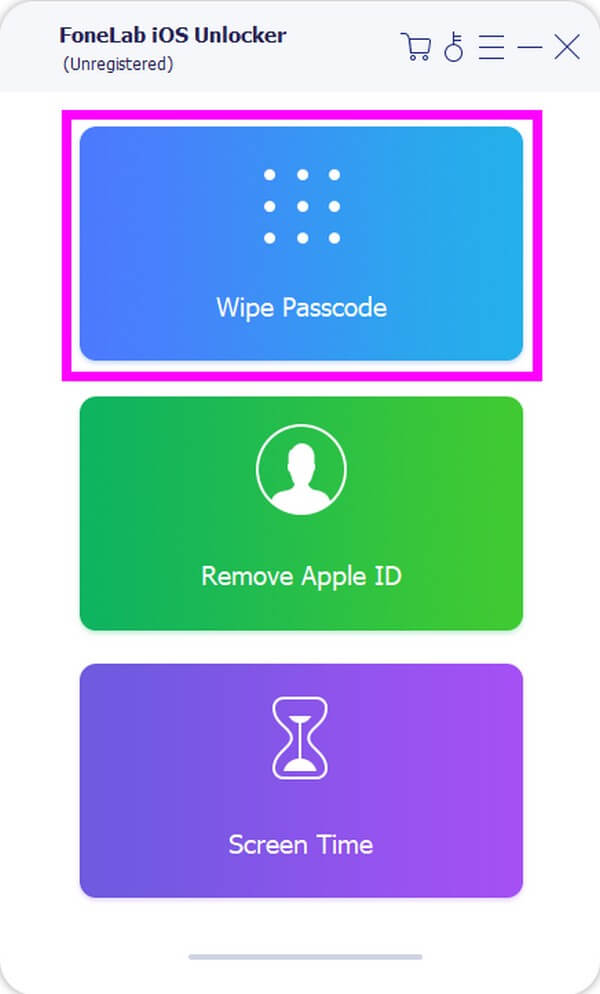
步驟 3使用 USB 數據線將禁用的 iPad 連接到計算機,以便程序訪問您的設備。 然後點擊 開始 選項卡進入下一個界面。 選擇正確的 iPad 設備類別、類型和型號。 之後,單擊 開始 。
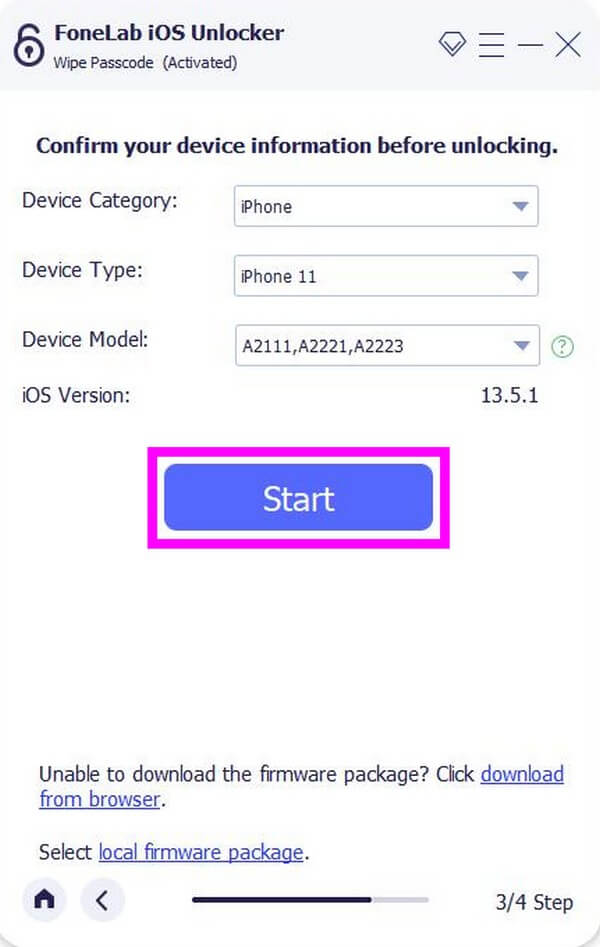
步驟 4該程序將開始下載固件。 完成後,點擊 開鎖 按鈕。 下一個界面將要求您鍵入 0000 在吧台上。 最後,點擊 開鎖 最終修復並訪問您禁用的 iPhone。
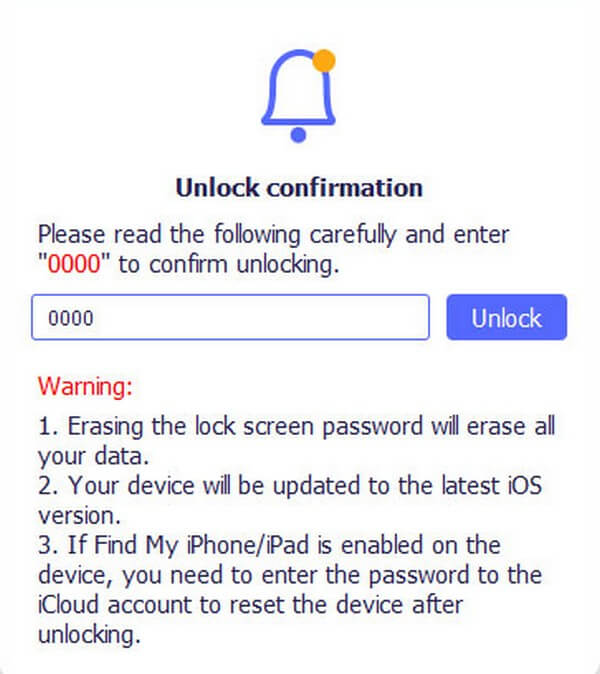
FoneLab幫助您解鎖iPhone屏幕,刪除Apple ID或其密碼,刪除屏幕時間或限制密碼(以秒為單位)。
- 幫助您解鎖iPhone屏幕。
- 刪除Apple ID或其密碼。
- 刪除屏幕時間或限制密碼(以秒為單位)。
第 4 部分。有關禁用 iPad 維修的常見問題解答
1. iTunes 可以修復 iPad 被禁用連接到 iTunes 從不在 iPad 上同步嗎?
不,它不能。 如果您的 iPad 已同步到您的 iTunes 帳戶,iTunes 只能解決此問題。 否則,無法用它解鎖您的 iPad。 如果是這種情況,您也無法執行備份、還原和恢復。
2. 是否可以使用 Face ID 修復已禁用的 iPad?
是的。 但是,只有您事先已經在 iPad 上設置了 Face ID 才有可能。 如果從那以後您只使用密碼作為屏幕鎖定,則此方法根本不起作用。
3. FoneLab iOS解鎖器支持iPad mini嗎?
是的,它確實。 FoneLab iOS解鎖器 具有廣泛的支持設備。 這包括所有型號的 iPad,例如 iPad mini、iPad mini 3、iPad mini 4、配備 Retina 顯示屏的 iPad mini 等。 它還可以 擦除 iPhone 密碼 和 iPod 設備。
FoneLab iOS Unlocker可幫助您輕鬆擦除密碼,刪除Apple ID和screem時間密碼。
- 清除iPhone,iPad和iPod Touch的密碼。
- 如果您忘記了Apple ID或密碼,請刪除Apple ID。
- 繞過屏幕時間限制密碼,而不會丟失數據。
如果您的 iPad、iPhone 或 iPod Touch 上的不同鎖遇到更多問題,請不要猶豫,相信並嘗試 FoneLab iOS解鎖器. 它已經被許多用戶保證有效。
下面是一個視頻教程供參考。